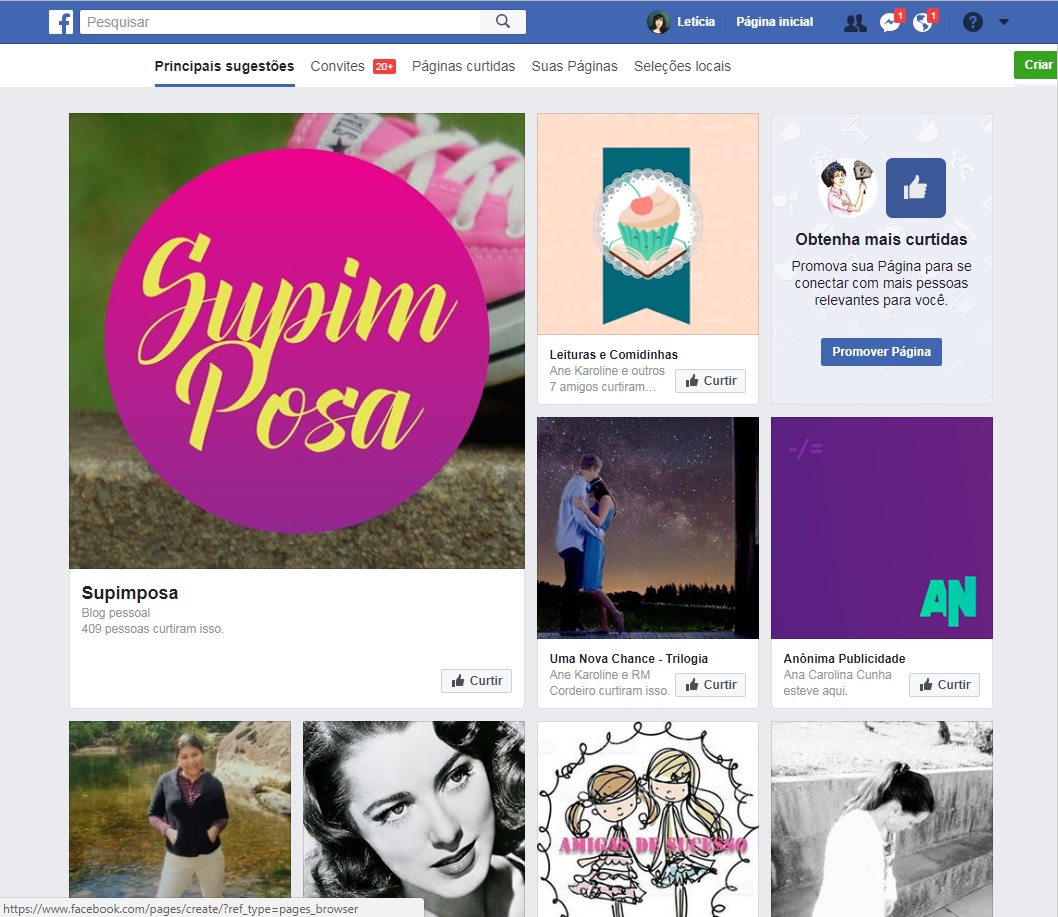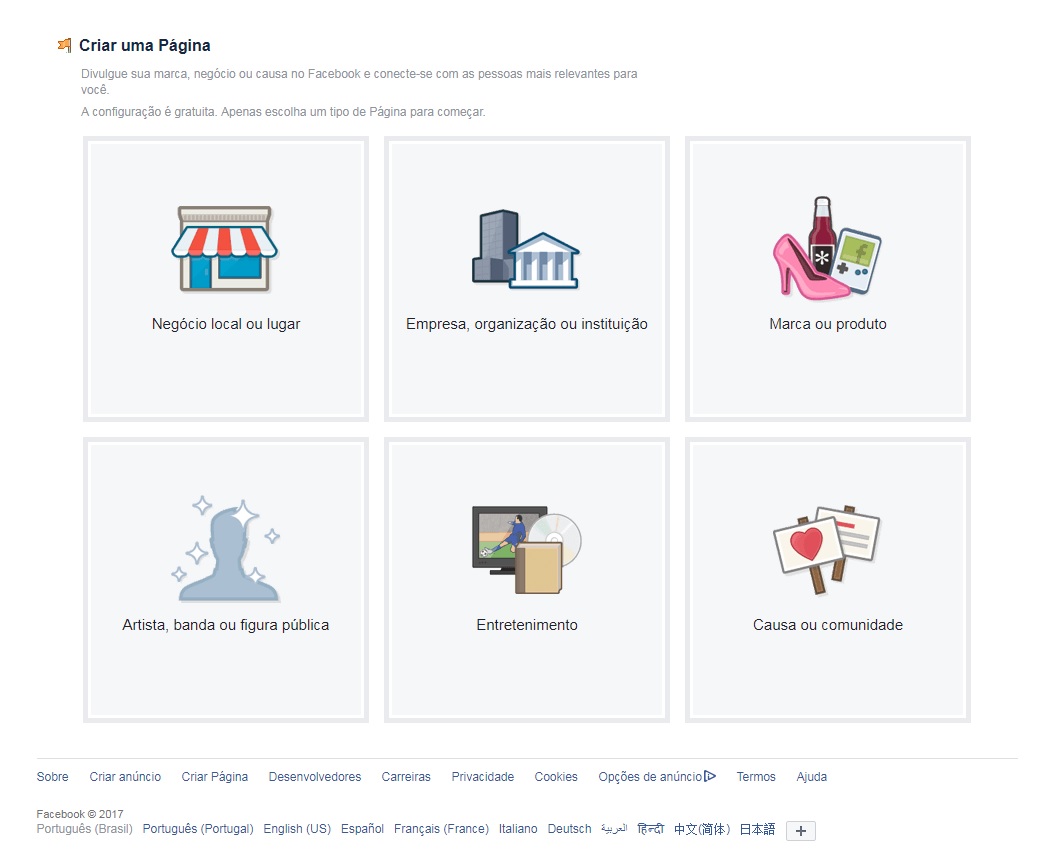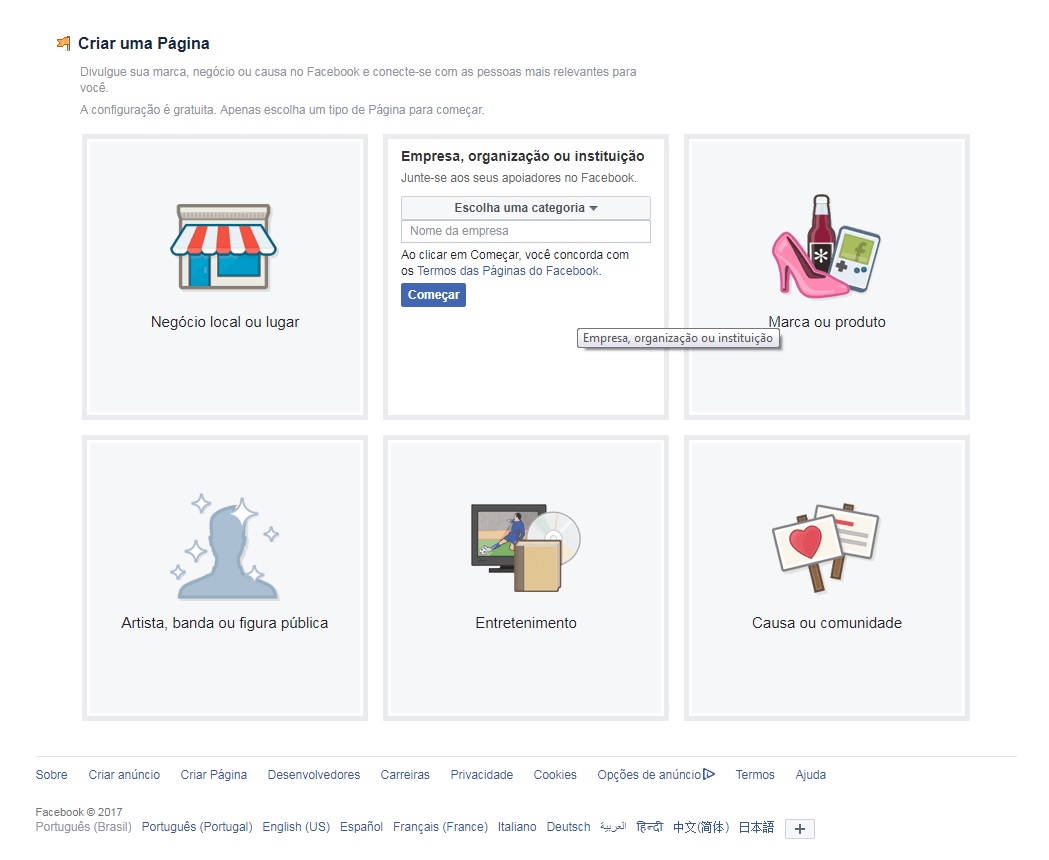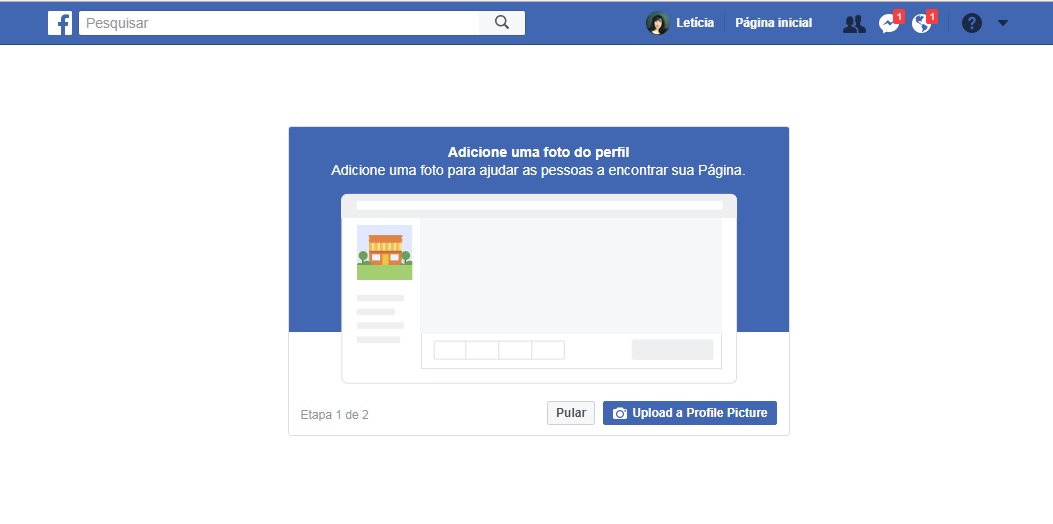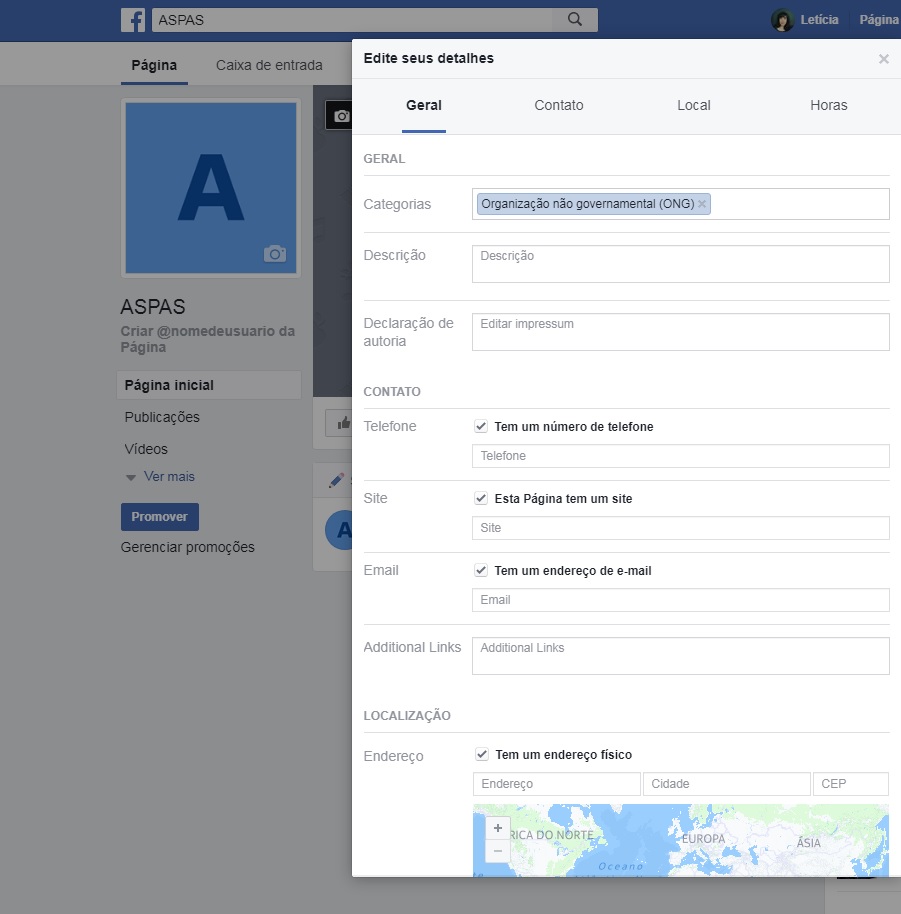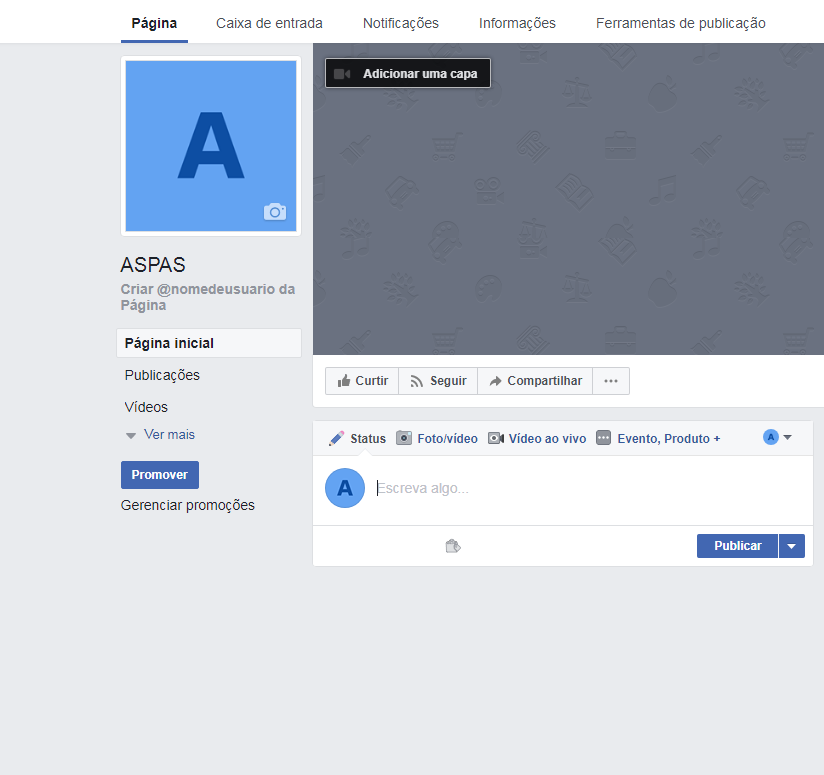Mudanças entre as edições de "Como criar uma página no Facebook"
| Linha 12: | Linha 12: | ||
}} | }} | ||
{{New section | {{New section | ||
| − | |style= | + | |style=Inserir imagem |
| − | |before image=1- | + | |before image=1- Digite este endereço no seu browser: www.facebook.com/pages |
| + | |file=Page-fb-1.jpg | ||
}} | }} | ||
{{New section | {{New section | ||
| − | |style= | + | |style=Inserir imagem |
| − | |before image=2- | + | |before image=2- Ao digitar enter, você será levado ao diretório das páginas. No canto superior direito há um botão verde com o texto “criar página”. Clique nele. Escolha o tipo de página que você quer criar. As funcionalidades são as mesmas, você só tem de ser específico para que seu público o encontre facilmente. |
| + | |file=Page-fb-2.jpg | ||
}} | }} | ||
{{New section | {{New section | ||
| − | |style= | + | |style=Inserir imagem |
| − | |before image=3- | + | |before image=3- Depois de selecionada a categoria e preenchida alguma informação necessária – como endereço do seu negócio, se for o caso – marque o item “eu concordo com os termos do Facebook” e clique em "começar". |
| + | |file=Page-fb-3.jpg | ||
}} | }} | ||
{{New section | {{New section | ||
| − | |style= | + | |style=Inserir imagem |
| − | |before image=4- Escolha | + | |before image=4- Escolha uma imagem de perfil da página. A imagem pode ser retirada da internet ou pode ser uma foto que você já tem no seu computador. Verifique se a imagem não é grande nem pequena demais. Espere a foto carregar. Faça o mesmo com a foto de capa. |
| + | |file=Page-fb-4.jpg | ||
}} | }} | ||
{{New section | {{New section | ||
| − | |style= | + | |style=Inserir imagem |
| − | |before image=5- | + | |before image=5- Na página seguinte, escreva uma descrição da sua página, adicione um website se for o caso e escolha o endereço próprio para sua página dentro do Facebook. Clique em “salvar”. |
| + | |file=Page-fb-5.jpg | ||
}} | }} | ||
{{New section | {{New section | ||
| − | |style= | + | |style=Inserir imagem |
| − | |before image=6- | + | |before image=6- Pode começar a publicar na sua página! |
| − | + | |file=Page-fb-6.png | |
| − | |||
| − | |||
| − | |||
| − | |||
| − | |||
| − | |||
| − | | | ||
| − | |||
| − | |||
| − | |||
| − | |||
}} | }} | ||
Edição das 21h20min de 6 de dezembro de 2017
Produtos Google / Intermediário
Criada 07 dez 2017 por Leticiamag
Esta página foi editada pela última vez à(s) 00:14 de 09 mar 2018 por Leticiamag.
Para seu negócio, para sua carreira, como um passatempo: há muitos motivos para ter uma página do Facebook. A página é uma ferramenta muito útil para compartilhar informações importantes, atrair pessoas interessadas em um assunto e medir o alcance das suas publicações – como imagens, vídeos e textos. E o melhor: qualquer um pode criar uma página no Facebook, porque o passo a passo é muito fácil.
Versão desktop
Siga estes passos se você está usando um computador de mesa ou laptop para acessar o Facebook!
2- Ao digitar enter, você será levado ao diretório das páginas. No canto superior direito há um botão verde com o texto “criar página”. Clique nele. Escolha o tipo de página que você quer criar. As funcionalidades são as mesmas, você só tem de ser específico para que seu público o encontre facilmente.
3- Depois de selecionada a categoria e preenchida alguma informação necessária – como endereço do seu negócio, se for o caso – marque o item “eu concordo com os termos do Facebook” e clique em "começar".
4- Escolha uma imagem de perfil da página. A imagem pode ser retirada da internet ou pode ser uma foto que você já tem no seu computador. Verifique se a imagem não é grande nem pequena demais. Espere a foto carregar. Faça o mesmo com a foto de capa.
5- Na página seguinte, escreva uma descrição da sua página, adicione um website se for o caso e escolha o endereço próprio para sua página dentro do Facebook. Clique em “salvar”.